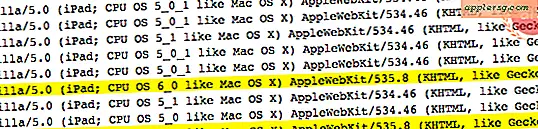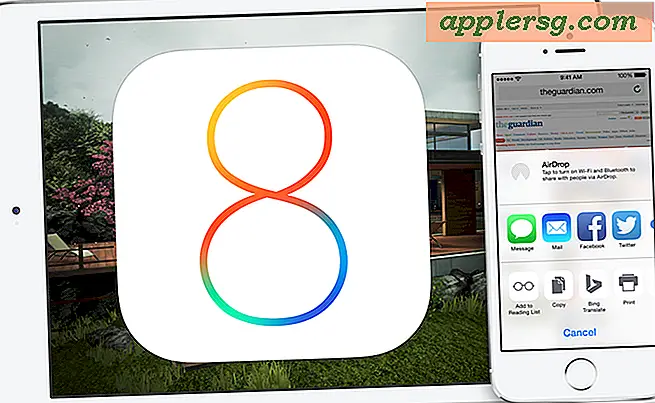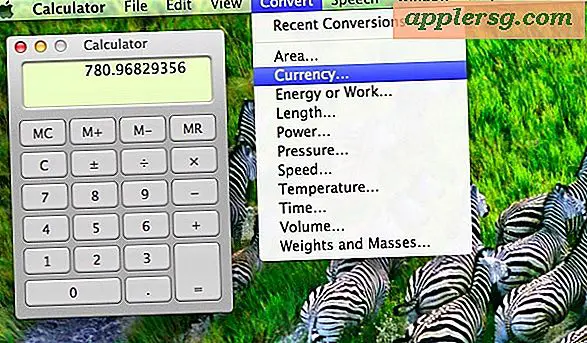Eseguire il backup di foto di iPhone automaticamente su DropBox
Non puoi mai avere troppi backup dei tuoi file più importanti, e dato che le nostre foto e le tue foto di iPhone spesso rientrano nella categoria "molto importante", avere una soluzione di backup automatica direttamente dal tuo iPhone può essere una buona idea. Sì, l'uso di iCloud eseguirà il backup di alcune foto, ma non offre l'accesso diretto a una singola immagine nel modo in cui vengono copiate sul computer. Ecco dove Dropbox può entrare, offrendo un po 'di entrambi i mondi; accesso diretto alle foto, ma le foto vengono salvate nel cloud.

Per chi non ha familiarità, Dropbox offre un'eccellente soluzione di archiviazione file basata su cloud gratuita al livello di ingresso per 2 GB di spazio. Invitare amici e altri a iscriversi può ottenere un totale di 18 GB di spazio libero, altrimenti le soluzioni a pagamento Pro offrono da 100 GB a 500 GB a tariffe mensili. Se intendi eseguire il backup di tonnellate e tonnellate di foto su DropBox, saltare a uno dei piani a pagamento è probabilmente una buona idea, ma anche a livello gratuito puoi memorizzare una buona parte delle tue immagini più importanti e accedervi di nuovo in qualsiasi momento tempo da qualsiasi luogo.
Questo non è destinato a sostituire i normali backup dell'iPhone su iTunes o iCloud, né trasferire regolarmente le immagini su un computer locale per il backup, ma offre un'eccellente soluzione semplice per un altro livello di backup, offrendo una facile ridondanza per i backup fotografici che si verificano automaticamente.
Configura semplici backup automatici di foto di iPhone con Dropbox
- Ricevi Dropbox gratuitamente dall'App Store e registrati per un account se non lo hai ancora fatto (l'account da 2 GB è gratuito, paghi di più)
- Avvia Dropbox su iPhone e accedi con DropBox
- Nella schermata "Caricamento fotocamera", seleziona "Solo Wi-Fi" (consigliato), quindi tocca "Abilita", quindi tocca "Consenti" per fornire l'accesso DropBox al rullino fotografico per iniziare a caricare le foto

L'impostazione Solo caricamento Wi-Fi è consigliata altrimenti è possibile passare rapidamente ai limiti del piano dati cellulare.
La scheda Foto dell'app DropBox avrà un badge rosso che indica quante foto rimangono da caricare e selezionando tale scheda verrà mostrato lo stato di avanzamento dei caricamenti da Rullino foto. Il processo di backup iniziale può richiedere un po 'di tempo, a seconda della velocità della connessione e del numero di foto caricate. Puoi controllare i progressi in qualsiasi momento andando alla scheda Foto:

Se il Wi-Fi non viene trovato, Dropbox è abbastanza intelligente da attendere che sia disponibile una connessione wifi prima di provare a caricare nuovamente le immagini.
Nota: se preferisci gestire e caricare manualmente le foto da iPhone direttamente su Dropbox, disattiva i caricamenti automatici da Impostazioni e gestisci i caricamenti direttamente dall'app Dropbox stessa.
Accesso alle foto di iPhone di backup da DropBox
Dopo aver eseguito il backup delle tue foto iPhone su Dropbox, puoi accedervi in qualsiasi momento dall'app Dropbox iOS su qualsiasi dispositivo che utilizza lo stesso accesso. Navigare tra le foto archiviate in Dropbox è facile e le immagini vengono archiviate cronologicamente.
Il download di un'immagine su iPhone (o su un altro dispositivo iOS) è solo una questione di avvio dell'app, quindi:
- Tocca la scheda Foto
- Seleziona la foto che vuoi scaricare e scegli "Salva in Photo Library" per trasferirla sul tuo iPhone da Dropbox

Un'altra caratteristica significativa di Dropbox è la disponibilità di un'app desktop (anche un download gratuito), il che significa che puoi sempre accedere a qualsiasi foto o file di backup su Dropbox dal tuo iPhone direttamente dal sistema operativo desktop, sia che si tratti di Mac OS X o Windows. Dal punto di vista desktop, Dropbox si comporta come qualsiasi altra cartella nel file system OS X, fornendo un accesso semplice a tutto, con un facile trascinamento di upload e download.
Per gli utenti che amano l'accesso diretto ai file e al file system, Dropbox si comporta come dovrebbe comportarsi iCloud, senza dover ricorrere a modifiche particolari per ottenere il controllo diretto dei file come quello richiesto quando si accede a iCloud dal desktop. Ancora una volta, non è pensato per essere un sostituto di iCloud, ma offre alcuni vantaggi che vanno bene a complemento delle offerte di backup di Apple. Anche se non paghi per un livello più grande di spazio di archiviazione Dropbox, avere il piano gratuito di 2 GB per memorizzare alcuni dei tuoi ricordi fotografici più preziosi è così facile che non c'è motivo di non farlo.
Tieni testa a iDownloadBlog per l'idea.